|
ME0003 |
Microsoft Edge-集錦 |
Microsoft Edge瀏覽提供了一項「集錦」功能,這項功能可以幫助使用者將常查閱的網頁或其中文句分門別類來管理。而集錦中的內容還可以傳送到OneNote、Excel、Word、Pinterest。對於喜愛閱讀(收藏未閱讀完的網頁)、出遊(記錄各個旅遊景點或計劃)、購物(查看各項優惠或比價)、八卦(目前最門話題)的使用者來說是一大福音。
▍建立新集錦
❶點取Edge瀏覽器右上方「… 」鈕,再點取「集錦 」指令。
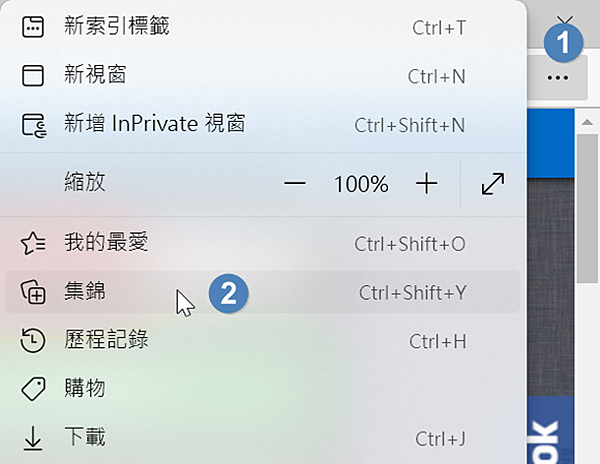
❷點取頁面右邊下方「建立新的集錦」鈕。
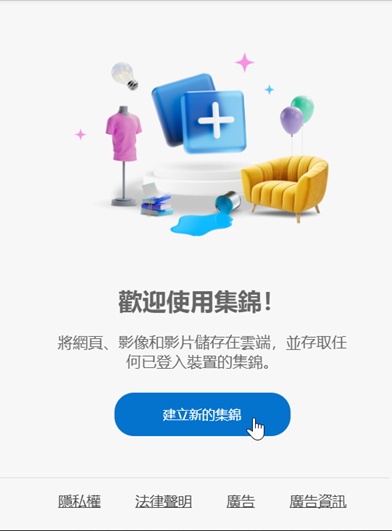
❸在【建立新的集錦】對話方塊,點取「名稱」文字方塊,輸入集錦名稱,本例為「李嘉誠」。
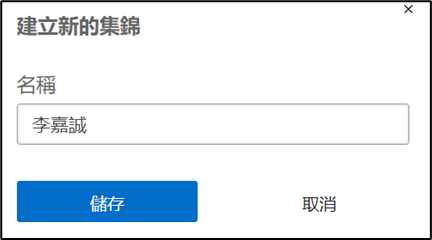
❹點取「儲存」鈕,即新增好一個新的集錦。

▍將頁面加入集錦中
❶如果要將目前所在網頁加入到集錦中,只要在頁面任一位置按滑鼠右鍵一下,選取「將頁面新增到集錦 > 集錦名稱(李嘉誠)」。
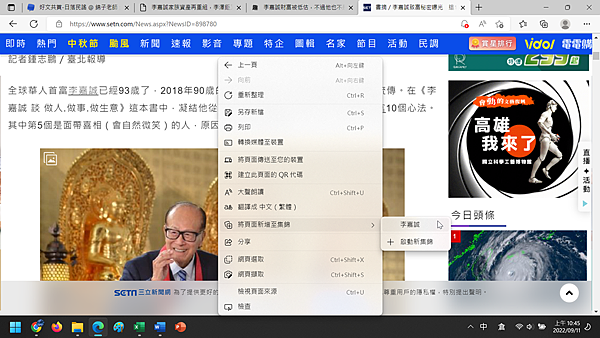
即可加入到指定集錦中,這時集錦方塊會出現目前有多少項目加入到集錦中。

▍將框選文字加入到集錦中
❶如果要將目前所在網頁中的文章標題加入到錦中,只要在頁面將文章標題框選起來,在框選文子上方按滑鼠右鍵一下,選取「新增至集錦 > 集錦名稱(李嘉誠)」。

即可加入到指定集錦中,這時集錦方塊會出現目前有多少項目加入到集錦中。
▍查看集錦
❶點取Edge瀏覽器網址列右方「 ![]() 」鈕。
」鈕。
❷再點取欲開啟的「集錦」方塊。

❸開啟集錦後,會條列式顯示所有加入到該集錦項目。
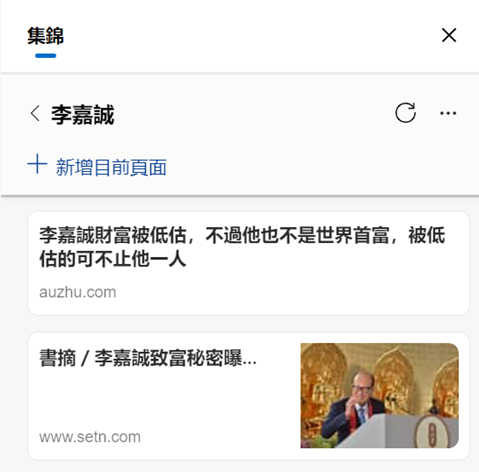
這時只要點取該項目,即會自動開啟來源網頁。
▍移除加入到集錦的項目
❶將滑鼠指標移到該項目右上方「…」鈕,會出現「移除」指令。

❷點取「移除」鈕,會開啟【確定嗎?】對話方塊,詢問是否永久刪除項目。
❸點取「刪除」鈕,即會將該項目移除掉。
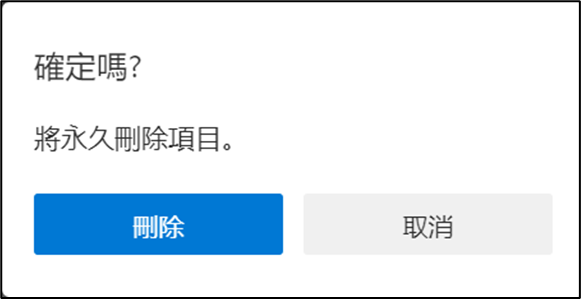
▍集錦共用
集錦的共用,是將目前項目分享到那一個應用程式、手機APP或是以郵件方式寄給收作者。
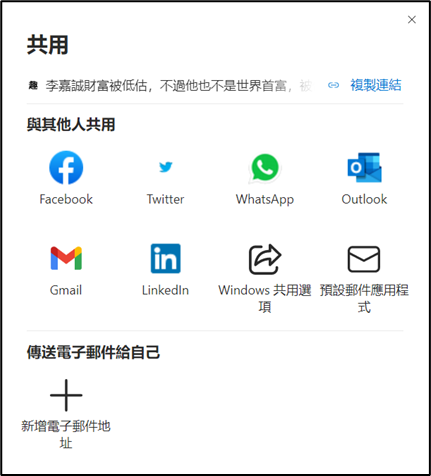
以臉書為例,點取「Facebook」圖示,會出現如下圖畫面。

只要點取「發佈到Facebook」鈕,即可分享到臉書變成一則貼文。

~~有什麼問題歡迎留言,我會儘量及時的給大家答覆~~
更多相關影片教學:請點我
更多相關文章:請點我







 留言列表
留言列表


 待過公司
待過公司